Ako previesť video z iPhone na MP4 – TechCult
Rôzne / / June 05, 2023
Napriek tomu, že MOV je obvyklý formát videa pre iPady a iPhony, nie všetky platformy ho podporujú. Ak chcete povoliť prehrávanie na týchto platformách, je nevyhnutné zmeniť tieto videá na iné prijateľné typy súborov. Preskúmajte tento článok ďalej, aby ste sa naučili krok za krokom proces konvertovania videa z iPhone do formátu MP4.

Obsah
Ako previesť video z iPhone na MP4
iPhone je známy svojou výnimočnou kvalitou fotografií a videa, ktorá používateľom ponúka množstvo výhod. Predvolený formát videa pre zariadenia Apple, MOV, však môže predstavovať problémy pri nahrávaní videí na určité platformy alebo softvér. Aby ste prekonali toto obmedzenie, môžete previesť videá z iPhone do široko podporovaného formátu MP4 pomocou aplikácií tretích strán, ako je napr Media Converter alebo online nástroje.
Poznámka: Nepodporujeme žiadne aplikácie/softvér, ktoré ponúkajú takéto služby; preto ich používajte podľa vlastného uváženia.
1. Pre iPhone
Media Converter
je obľúbený program na bezplatnú konverziu audio a video súborov na vašom iPhone s viac ako 12 000 hodnoteniami. Pri práci s videami, ktoré máte momentálne v počítači, môže byť rýchlejší prevod súborov MOV na MP4 pomocou programov pre stolné počítače a rozšírení prehliadača. Ak je však váš súbor na iPhone, použite Media Convertor na konverziu videa z iPhone na MP4 podľa pokynov uvedených nižšie:1. Stiahnite si Media Convertor aplikáciu na vašom zariadení z Obchod s aplikaciami a otvorte ho.
2. Teraz klepnite na Importovať súbory (+) tlačidlo.
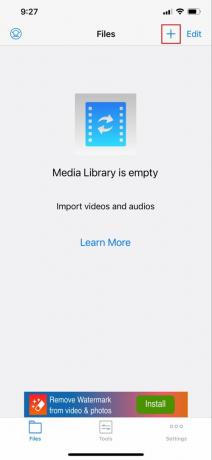
3. Potom vyberte Importovať z knižnice fotografií.

4. Vyberte video chcete previesť. Potom klepnite na hotový.
5. Klepnite na importované súbory v zozname súborov. Vyberte Konvertovať video (orezať).
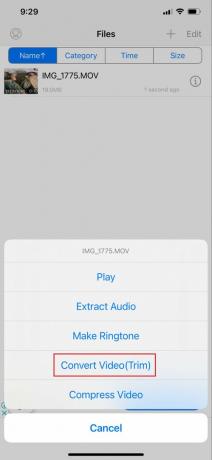
6. Vyberte si mp4 z ponuky Formát.
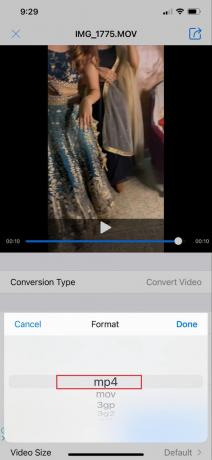
7. Klepnite na ikonu Tlačidlo Konvertovať v pravom hornom rohu (ikona zobrazuje šípku vychádzajúcu z poľa).
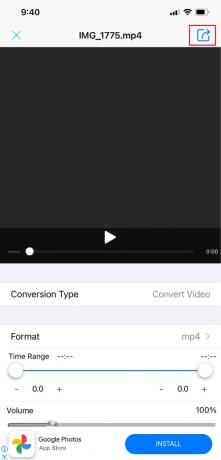
Váš skonvertovaný film pre iPhone s príponou názvu súboru MP4 bude teraz viditeľný v zozname súborov.
Poznámka: Klepnutím na ikonu Informácie môžete svoj film vo formáte MP4 zdieľať alebo uložiť. V závislosti od toho, kam chcete súbor umiestniť, vyberte možnosť Uložiť do albumu telefónu, Presunúť do alebo Odoslať a uložiť.
Prečítajte si tiež:Ako previesť MOV do MP4 na Mac
2. Pre PC
Pred začatím konverzie MP4 musíte najprv preniesť video z iPhone na vašu pracovnú plochu. Na pripojenie iPhonu k počítaču stačí použiť dátový kábel. Na svojom počítači môžete použiť online nástroje, ako napr VideoProc Converter, HandBrake a VLC na konverziu videa z vášho iPhone do formátu MP4 alebo MP3. Tento špičkový video konvertor je bohatý na funkcie, vysoko prispôsobiteľný a jednoducho sa používa.
1. Na počítači Mac alebo Windows stiahnite, nastavte a spustite VideoProc Converter.

2. Prehrajte video a preneste súbory z vášho iPhone z počítača do tohto softvéru.
3. V časti Cieľový formát vyberte MP4 H.264. Eliminovať Automatické kopírovanie začiarkavacie políčko. Kliknite Bežať.
Ďalšie video konvertory videa iPhone, ktoré môžete zadarmo použiť na prevod videí MOV do súborov MP4 alebo MP3 pre váš iPhone, sú nasledovné:
- iMovie: Je to konvertor QuickTime, ktorý umožňuje bezplatnú konverziu videa z iPhone na MP4.
- Zamzar: Videá z iPhone môžete konvertovať do niekoľkých video formátov, ako sú MP4, MOV, AVI, WMV a MPG, pomocou online služby na konverziu médií Zamzar.
- CloudConvert: Vaše video súbory sú konvertované online pomocou CloudConvert. Nastavenia vám umožňujú regulovať rozlíšenie, kvalitu a veľkosť súboru videa.
- Konverzia: Všetky súčasné webové prehliadače a OS fungujú s Convertio. Každý mesiac ho navštívia milióny návštevníkov a jeho používanie je celkom jednoduché. Na používanie ktorejkoľvek z jej služieb nie je potrebná registrácia. Softvér môžete použiť aj na konverziu videa z iPhone do formátu MP4 na počítači.
- Video do MP3: S pomocou tejto aplikácie možno zvuk ľahko nasekať a previesť do akéhokoľvek formátu. Pomocou najrýchlejšieho prevodníka videa na MP3 môžete rýchlo sekať a orezávať video súbory, kombinovať zvukové súbory a konvertovať videá do MP3 s rôznymi nastaveniami. Z videí je tiež možné rýchlo extrahovať vysokokvalitné MP3 skladby.
- Aplikácia Video to MP3 Converter: Táto aplikácia vám umožňuje konvertovať vaše video súbory na hudobné súbory MP3.
Prečítajte si tiež:Ako previesť MP4 na MP3 pomocou VLC, Windows Media Player, iTunes
Zachytávanie videí na vašom iPhone si vyžaduje veľa času a úsilia. Našťastie nie je potrebné znova nahrávať video z dôvodu nekompatibilného typu súboru. S nástrojmi, ako je Media Converter, bez námahy previesť iPhone video na MP4 alebo akýkoľvek preferovaný formát rýchlym a bezproblémovým spôsobom.
Henry je skúsený technický spisovateľ s vášňou pre sprístupňovanie zložitých technologických tém každodenným čitateľom. S viac ako desaťročnými skúsenosťami v technickom priemysle sa Henry stal dôveryhodným zdrojom informácií pre svojich čitateľov.



